השבת את חיבור ה-proxy או הפעל את פקודת DISM
- אתה תתמודד עם קוד השגיאה 0x8024500c בזמן הורדת עדכון Windows.
- כמו כן, תיתקל בשגיאה זו בעת הורדת אפליקציה מחנות Microsoft.
- אתה יכול לנסות להפעיל את פותר הבעיות של Windows Update כדי לתקן בעיה זו במחשב שלך.

איקסהתקן על ידי לחיצה על הורד את הקובץ
כשלים בעדכוני Windows יכולים להיות מעצבנים! עם Fortect, תוכלו להיפטר משגיאות שנגרמו מקבצים חסרים או פגומים לאחר עדכון. כלי השירות מחזיק מאגר של גרסאות קבצי מערכת Windows המקוריות, והוא משתמש באלגוריתם הפוך כדי להחליף את הפגומות בטובות.
- הורד את Fortect והתקן אותו במחשב האישי שלך.
- התחל את תהליך הסריקה של הכלי לחפש קבצים פגומים שהם המקור לבעיות.
- לחץ לחיצה ימנית על התחל תיקון כדי לפתור בעיות אבטחה וביצועים במחשב שלך.
- Fortect הורד על ידי 0 הקוראים החודש.
מנסה לעדכן את המחשב בעדכון האחרון ומקבל שגיאה 0x8024500c? אם כן, אז אתה לא לבד. מספר משתמשים דיווחו שהם מתמודדים עם שגיאת עדכון Windows 0x8024500c, מה שמונע מהם להתקין את העדכון האחרון.
הנושא הזה הוא גם כן המשויך לחנות Windows
. למרבה המזל, במדריך זה יש לנו דרכים רבות לעזור לך לעקוף את שגיאת העדכון 0x8024500c ולתקן בעיה זו. נסביר גם מדוע שגיאה זו נגרמת מלכתחילה. אז תן לנו להיכנס לזה.מה גורם לשגיאת העדכון 0x8024500c?
לאחר מחקר באינטרנט וקריאת דוחות משתמשים שונים, נמצא כי השגיאה 0x8024500c קשורה הן לעדכון Windows והן לחנות Windows.
הנה כמה מהסיבות הנפוצות שתתמודד עם קוד השגיאה 0x8024500c:
- קבצי המערכת פגומים: אם למחשב שלך יש קבצי מערכת פגומים או חסרים זה יגרום לבעיות מרובות, כולל קוד שגיאה 0x8024500c.
- רכיבי Windows Update הם בעייתיים: רכיבי העדכון של Windows אחראים להורדה חלקה של העדכונים. אם הם בעייתיים או מושחתים, תתמודד עם בעיות מרובות.
- יש בעיות ב-Windows Update: רוב הסיכויים שיש כמה בעיות בסיסיות בכלי השירות של Windows Update עצמו.
- המטמון של Microsoft Store פגום: אם קבצי המטמון של Microsoft Store פגומים, זה עלול לגרום לתוכנית להתנהג בצורה לא נכונה, מה שיכול להיות גם במקרה של קוד השגיאה 0x8024500c.
כיצד אוכל לתקן את קוד השגיאה 0x8024500c?
- מה גורם לשגיאת העדכון 0x8024500c?
- כיצד אוכל לתקן את קוד השגיאה 0x8024500c?
- 1. הפעל את פותר הבעיות של Windows Update
- 2. הפעל את פותר הבעיות של Windows Store
- 3. אפס את רכיבי Windows Update
- 4. נקה את המטמון של Microsoft Store
- 5. בדוק אם שירות Windows Update פועל
- 6. התקן את העדכון באופן ידני
- 7. השבת את חיבור ה-Proxy
- 8. הפעל את פקודות ה-DISM
1. הפעל את פותר הבעיות של Windows Update
- הקש על לנצח + אני מפתחות לפתיחת הגדרות תַפרִיט.
- בחר פתרון בעיות.

- בחר פותרי בעיות אחרים.

- לחץ על לָרוּץ ליד עדכון חלונות.

- עקוב אחרי הנחיות על המסך.
- להגיש מועמדות התיקונים.
- איתחול המחשב האישי שלך.
- לְנַסוֹת מוריד את Windows Update ולראות אם זה פותר את הבעיה.
באמצעות פותר הבעיות של Windows Update, תוכל לפתור בקלות מספר בעיות הקשורות לכלי השירות לעדכון, שעלולות לגרום לשגיאה 0x8024500c.
2. הפעל את פותר הבעיות של Windows Store
- הקש על לנצח + אני מפתחות לפתיחת הגדרות תַפרִיט.
- בחר פתרון בעיות.

- בחר פותרי בעיות אחרים.

- לחץ על לָרוּץ ליד אפליקציות Windows Store.

- להגיש מועמדות התיקונים.
- איתחול המחשב האישי שלך.
בגלל כמה בעיות בסיסיות ב-Microsoft Store, ייתכן שאתה מקבל את השגיאה 0x8024500c. נסה להשתמש בפותר הבעיות ובתקווה לפתור את הבעיה.
- מיקרוסופט לא שולחת קוד אבטחה: 2 דרכים לתקן את זה
- גיבוי Windows נכשל עם קוד שגיאה 0x8078011e [תיקון]
- WSreset לא עובד? תקן את זה ב-5 שלבים פשוטים
3. אפס את רכיבי Windows Update
- פתח את ה הַתחָלָה תפריט על ידי לחיצה על לנצח מַפְתֵחַ.
- הפעל את שורת הפקודה כמנהל.

- הקלד את הפקודות למטה ולחץ להיכנס אחרי כל אחד.
סיביות סטופ נטוnet stop wuauservnet stop appidsvcnet stop cryptsvcRen %systemroot%\SoftwareDistribution SoftwareDistribution.bakרן %systemroot%\system32\catroot2 catroot2.bakסיביות התחלה נטוnet start wuauservnet start appidsvcnet start cryptsvc - איתחול המחשב האישי שלך.
4. נקה את המטמון של Microsoft Store
- פתח את ה הַתחָלָה תפריט על ידי לחיצה על לנצח מַפְתֵחַ.
- לִפְתוֹחַ שורת הפקודה כמנהל.

- הקלד את הפקודה למטה ולחץ להיכנס.
wsreset.exe
- איתחול המחשב האישי שלך.
אתה יכול להפעיל את אותה פקודה גם בדיאלוג הפעלה. ניקוי המטמון של Microsoft Store עזר למספר משתמשים לתקן את השגיאה 0x8024500c.
5. בדוק אם שירות Windows Update פועל
- הקש על לנצח + ר מפתחות לפתיחת לָרוּץ דו שיח.
- סוּג services.msc ולחץ להיכנס.

- לְאַתֵר שירות Windows Update.

- לִפְתוֹחַ זה.
- הקש על הַתחָלָה כפתור מתחת סטטוס שרות להפעיל אותו.

שירות Windows Update אמור לפעול במחשב שלך כדי להתקין את עדכון Windows האחרון. אם יש בעיה כלשהי והשירות הזה לא פועל, תתמודד עם השגיאה 0x8024500c.
6. התקן את העדכון באופן ידני
- הקש על לנצח + אני מפתחות לפתיחה הגדרות Windows.
- בחר עדכון חלונות.

- לחץ על עדכן היסטוריה.

- רשום את מספר KB של העדכון הבעייתי.
- בקר באתר זה.
- להיכנס ל מספר KB של העדכון הבעייתי בשדה החיפוש.

- הורד העדכון.
- להתקין זה.
- איתחול המחשב האישי שלך.
טיפ מומחה:
ממומן
קשה להתמודד עם כמה בעיות במחשב, במיוחד כשמדובר בקבצי מערכת ומאגרים חסרים או פגומים של Windows שלך.
הקפידו להשתמש בכלי ייעודי, כגון Fortect, אשר יסרוק ויחליף את הקבצים השבורים שלך בגרסאות הטריות שלהם מהמאגר שלו.
ובכן, רוב הסיכויים ששירות Windows Update נתקל בבעיות מסוימות. אתה יכול להוריד את העדכון הבעייתי מקטלוג Microsoft Update במקרה כזה.
זהו אתר חינמי עם כל העדכונים, מהעדכונים האחרונים ועד הישנים, אם תזדקק להם.
7. השבת את חיבור ה-Proxy
- הקש על לנצח מפתח כדי לפתוח את הַתחָלָה תַפרִיט.
- לִפְתוֹחַ אפשרויות אינטרנט.

- עבור אל חיבורים לשונית.

- לחץ על הגדרות LAN.

-
בטל את הסימון ה השתמש בשרת proxy עבור ה-LAN שלך (הגדרות אלו אינן חלות על חיבורי חיוג או VPN) אוֹפְּצִיָה.

- נְקִישָׁה בסדר.
- איתחול המחשב האישי שלך.
8. הפעל את פקודות ה-DISM
- הקש על לנצח מפתח כדי לפתוח את הַתחָלָה תַפרִיט.
- לִפְתוֹחַ שורת הפקודה כמנהל.

- הקלד את הפקודות למטה ולחץ להיכנס אחרי כל אחד.
Dism /Online /Cleanup-Image /CheckHealthDism /Online /Cleanup-Image /ScanHealthDism /Online /Cleanup-Image /RestoreHealth
פתרון זה הוצע על ידי משתמש אחד ב- הפורום הרשמי של מיקרוסופט ועזר למספר משתמשים לתקן את קוד השגיאה 0x8024500c.
אחרון חביב, אם אתה נתקל בבעיות בהורדת עדכון Windows, ומקבל שגיאה 0x8024500c, אז עדיף להימנע מהעדכון.
הסיבה לכך היא שהעדכון עצמו עשוי לשאת באג שמונע ממנו להוריד.
זה זה מאיתנו במדריך הזה. אם אתה מתמודד עם שגיאת עדכון Windows 0x80888002, עיין במדריך שלנו לקבלת עזרה.
יש לנו גם מדריך המסביר את כל השלבים שאתה צריך לבצע כדי לתקן את שגיאת עדכון Windows 0x8007000B.
יש מדריך נוסף שמפרט את כל הפתרונות שעליך לבצע כדי לתקן שגיאת העדכון 0x8024402c.
אל תהסס ליידע אותנו בהערות למטה איזה אחד מהפתרונות לעיל פותר לך את הבעיה.
עדיין נתקלים בבעיות?
ממומן
אם ההצעות לעיל לא פתרו את הבעיה שלך, המחשב שלך עלול להיתקל בבעיות קשות יותר של Windows. אנו מציעים לבחור בפתרון הכל-באחד כמו Fortect לתקן בעיות ביעילות. לאחר ההתקנה, פשוט לחץ על הצג ותקן לחצן ולאחר מכן לחץ התחל תיקון.
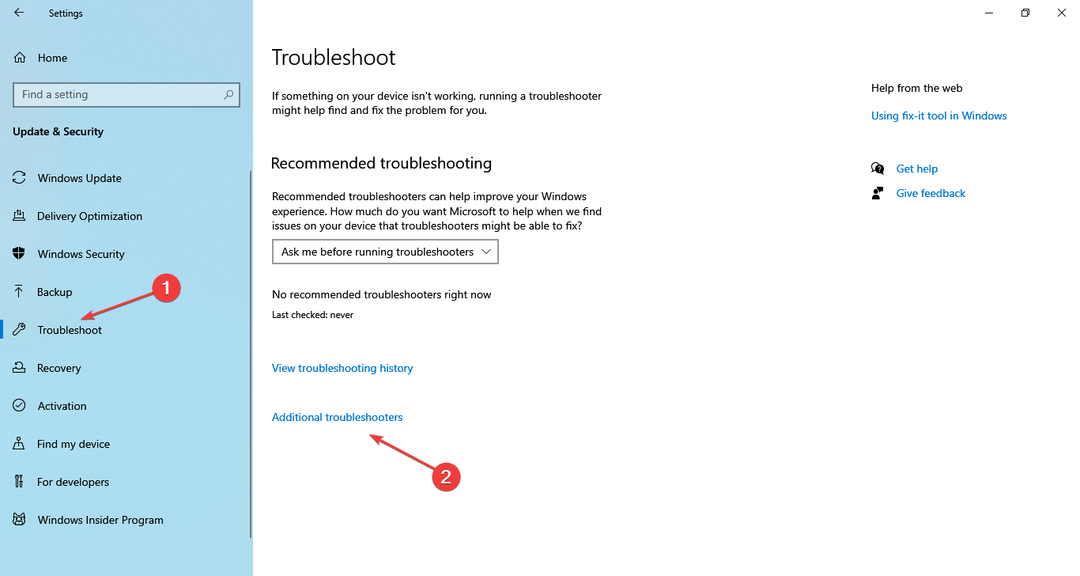
![התקן שגיאה 0x800f0982 ב-Windows Update [נפתרה]](/f/9f87ac077f6a2a0f0b8d669c9c9f5539.png?width=300&height=460)
